Jak wykonać kopię zapasową i wskrzeszać martwego lub umierającego dysku systemowego z Clonezillą
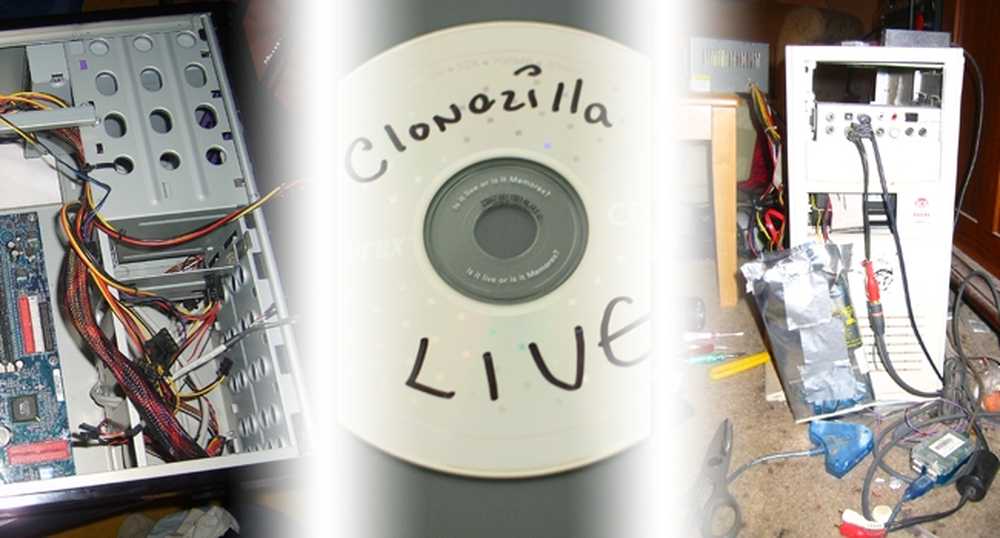
31 marca 2011 r. To "Światowy Dzień tworzenia kopii zapasowych" -wybierz go za pomocą bezpłatnego oprogramowania Clonezilla, aby sklonować dokładną kopię dysku systemu operacyjnego, bez względu na to, czy używasz systemu Windows, Mac OS czy Linux!
W przypadku tragicznej awarii sprzętu, obraz kopii zapasowej lub całkowicie sklonowany dysk może uratować cię od zmartwień i bez wysiłku wrócić na nogi. Poznaj ducha dnia - czytaj dalej, aby zobaczyć, jak wskrzesić ten komputer za pomocą bootowalnej kopii systemu operacyjnego.
Co będzie potrzebne do sklonowania dysku
 | Kopia płyty Clonezilla Live lub CD-R, aby go wypalić. Jeśli znajdziesz dyski CD-R w starym stylu, możesz również umieścić środowisko Live na dysku flash USB. Możesz przejść bezpośrednio i pobrać Clonezilla już teraz lub przejść do wskazówek, do których wersji pobrać i nagrać. Jeśli kiedykolwiek słyszałeś o Norton Ghost, Clonezilla to doskonała, bogata w funkcje alternatywa dostępna do bezpłatnego pobrania. Clonezilla może kopiować dane, partycje, programy rozruchowe i informacje o systemie - tworząc kopię tak dokładną, że Twój komputer nie będzie znał sklonowanego dysku z oryginału. |
 | Zapasowy wewnętrzny dysk twardy sklonować istniejący dysk systemowy. Jednym z "Ograniczeń" Clonezilli jest to, że docelowy dysk musi być równy lub większy od źródła, więc upewnij się, że dysk (lub partycja), którą klonujesz, jest mniejszy niż dysk, na którym klonujesz.. Upewnij się, że dysk zapasowy to taki, który możesz zainstalować w komputerze przed klonowaniem, lub będziesz klonować go ponownie i znowu, co może być czasochłonne. Nie przejmuj się formatowaniem dysku, ponieważ Clonezilla zachowa formaty i partycje dowolnego dysku, który sklonujesz. |
 | Zewnętrzna obudowa dysku twardego USB użyć, aby zapisać klon dysku. ty mogą praca z jednego wewnętrznie zainstalowanego dysku na inny, ale wymaga to dużo otwarcia komputera i zainstalowania drugiego dysku, gdy obudowa USB robi to w kilka sekund. (Uwaga autora: Obudowy USB HDD uratowały mnie od więcej niż jednego zdarzenia losowego, w tym jednego z dyskiem, który uruchomił się tylko raz na dwadzieścia, a obudowa znacznie ułatwiła ponowne uruchomienie, ponowne uruchomienie, ponowne uruchomienie, a następnie sklonowanie dysku. poleciłbym każdemu maniakowi!) |
Oprócz tego potrzebny jest działający komputer zdolny do rozruchu z napędu optycznego (DVD i CD) oraz twój dysk systemowy będzie musiał działać wystarczająco długo, aby skasować twoje dane. Możliwe jest klonowanie dysków z uszkodzonymi sektorami lub problemami z uruchomieniem - ale zdrowe dyski są najlepsze do pracy i klonowania, więc upewnij się, że masz kopię zapasową, zanim będzie za późno.
Pobierz Clonezilla Live
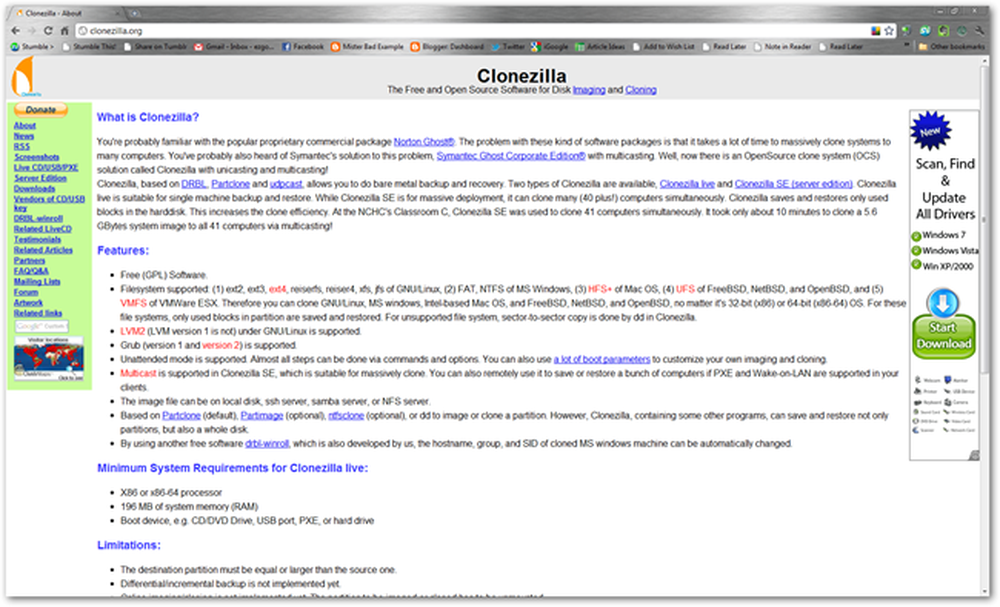
Clonezilla.org jest domem dla projektu Clonezilla, w którym możesz dowiedzieć się czegoś na jego temat lub po prostu go pobrać. W przypadku większości czytników HTG można użyć dysku Live CD x86 do klonowania, obrazowania lub przywracania dysku systemowego. Będzie to działać ze wszystkimi komputerami Mac z procesorem Intel i prawdopodobnie z każdym komputerem z systemem Windows oraz wieloma systemami Linux.

Jak wspomniano powyżej, pobierz Clonezilla Live CD. Jeśli przejdziesz do Clonezilla.org, znajdziesz wiele opcji do sortowania.

Będziemy używać wersji ISO Live CD ...
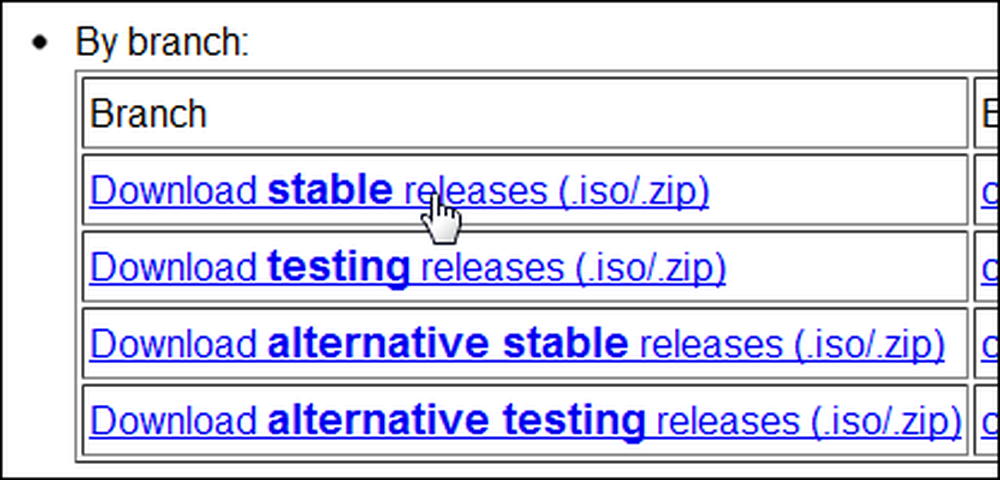
Jak również najnowsze stabilne wydanie. Wytnij pośrednika i pobierz tutaj wersję ISO stabilnego wydania dysku CD z wersji x86 firmy Clonezilla.
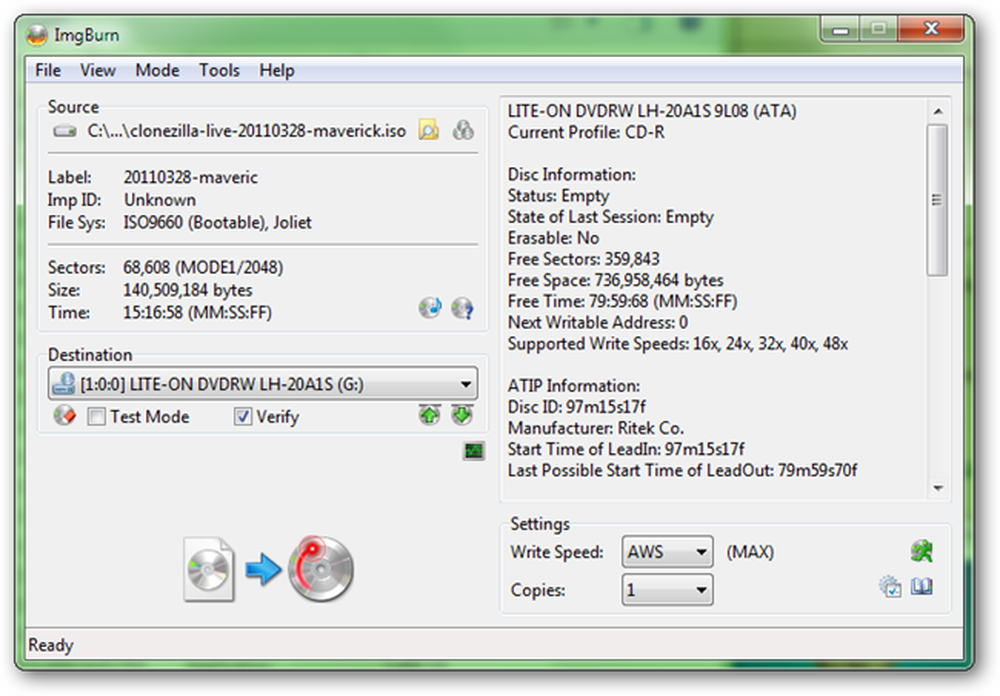
Po zakończeniu pobierania pliku ISO najprościej jest go nagrać na płytę CD-R. Jeden świetny program do nagrywania plików ISO to ImgBurn, chociaż istnieje wiele innych, w tym rozwiązanie wbudowane w Windows 7, jeśli zdarzy ci się je uruchamiać.
Uruchom płytę CD Live Clonezilla
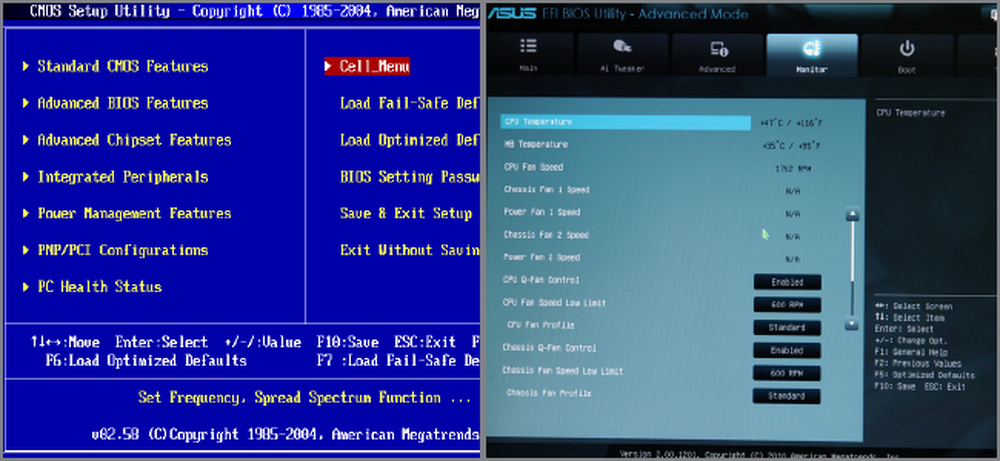
Wiele komputerów będzie automatycznie uruchamiać się z bootowalnego dysku CD, takiego jak Clonezilla Live Disc. Jeśli jednak masz problemy z uruchomieniem z płyty CD, będziesz musiał zmienić kolejność rozruchu w BIOS-ie, z których większość można uzyskać naciskając Tab, Usuń lub F8 natychmiast po usłyszeniu sygnału dźwiękowego lub dzwonka urządzenia, wiem, że się włącza.
Użytkownicy Intel Mac mogą uruchomić komputer z dysku CD, przytrzymując klawisz "C" lub klawisz Alt / Option na klawiaturze natychmiast po usłyszeniu szumu uruchamiania znaków towarowych Mac..
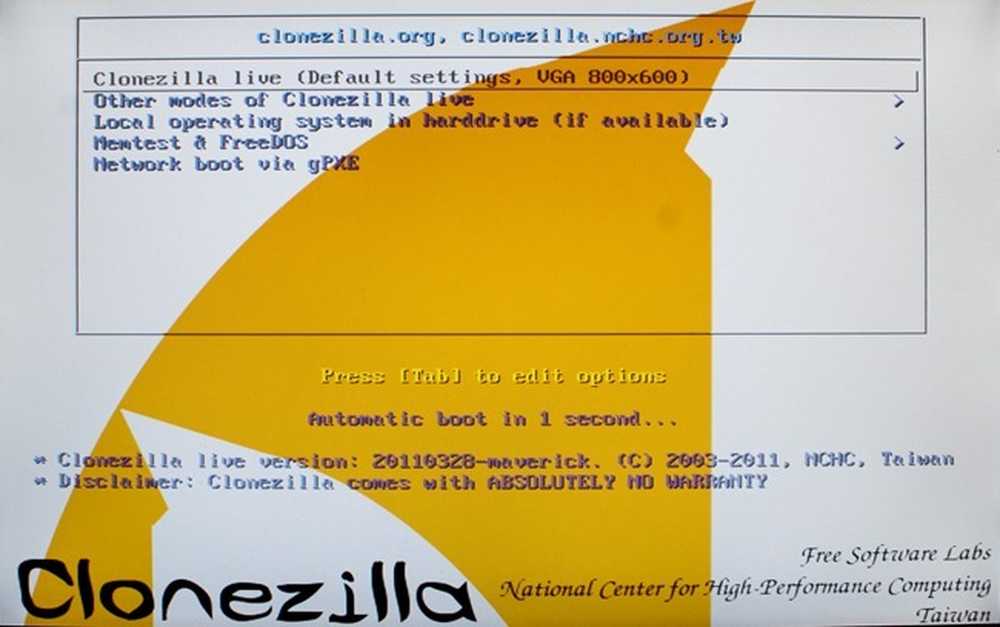
Clonezilla powinna uruchamiać się na prawie każdym komputerze bez żadnych problemów. Domyślne ustawienia na większości ekranów będą działać dla większości czytników, takich jak ten, który żąda, które środowisko uruchomić. Naciśnij enter przy domyślnym ustawieniu, aby załadować Clonezillę w środowisku o rozdzielczości 800 x 600 pikseli.
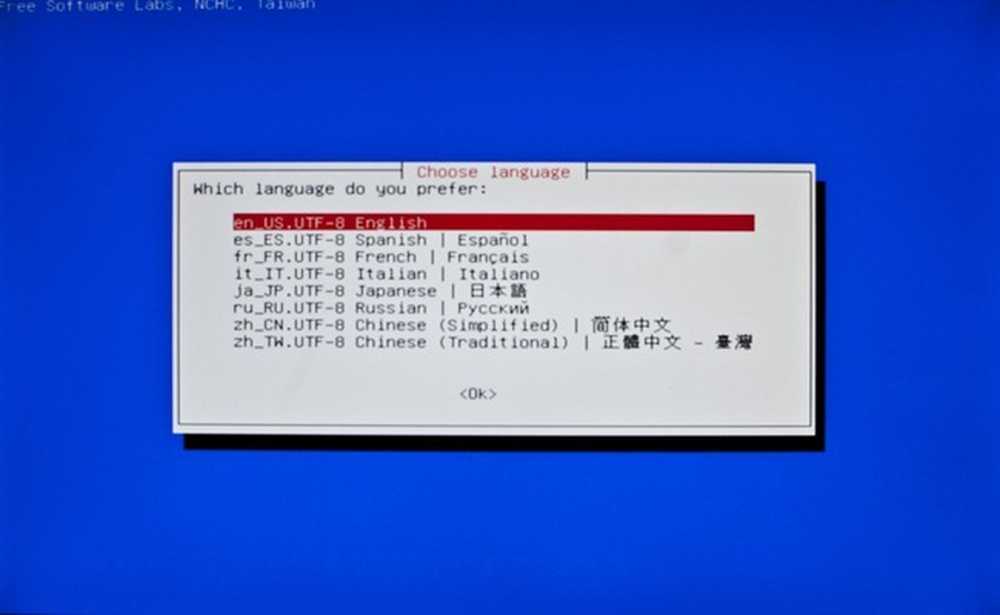
Zakładając, że to czytasz, możesz wybrać domyślny język angielski.

Ponownie, wystarczy wybrać domyślną wartość "Nie dotykaj mapy". Jeśli chcesz wybrać klawiaturę, zrób to, ale Clonezilla używa głównie klawiszy Enter i Arrow.
Uruchom Clonezilla i uruchom Klonowanie
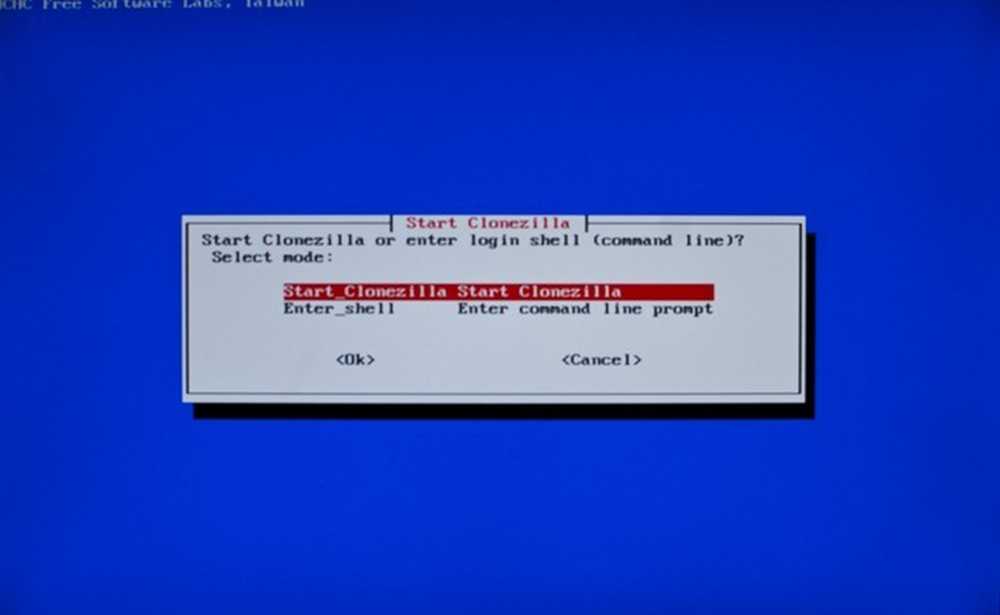
Clonezilla daje ci możliwość użycia wiersza poleceń do klonowania lub obrazowania dysków, chociaż uznamy to za opcję dla zaawansowanych użytkowników. Naciśnij Enter, aby rozpocząć korzystanie z Clonezilla.
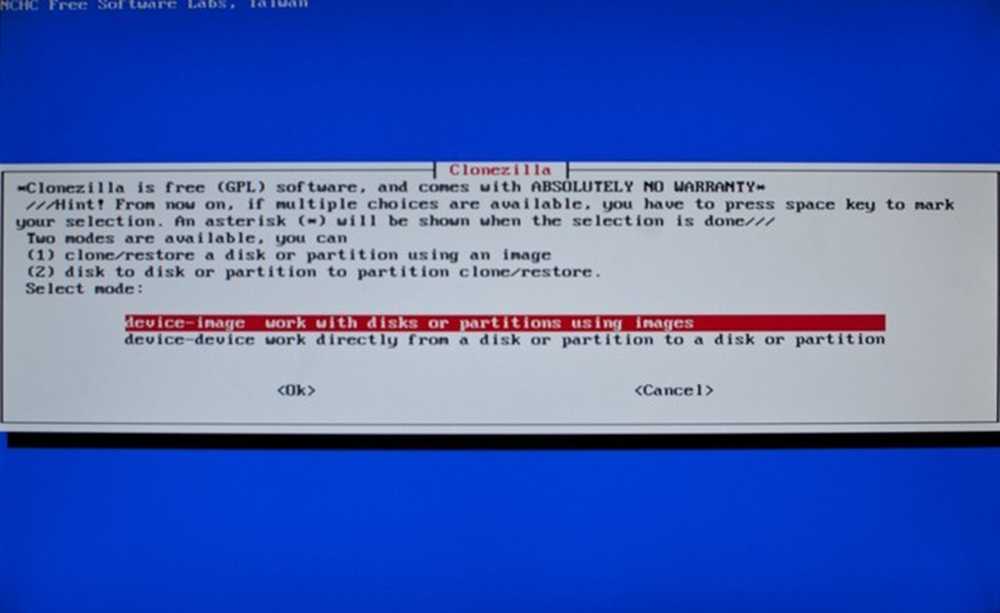
To główna gałąź programu. Czy chcesz utworzyć obraz? plik przywrócić wiele kopii później lub po prostu sklonować dysk systemowy na inny dysk twardy, aby natychmiast rozpocząć jego używanie?
Oto podział obu metod i jak poruszać się po monitach w Clonezilla, aby je wykonać:
| Utwórz kopię zapasową dysku systemowego | Utwórz idealną kopię dysku systemowego |
|
|
| Uwagi: Po osiągnięciu punktu 2 wybierasz urządzenie lokalne, takie jak dysk wewnętrzny lub napęd USB. Clonezilla obsługuje również klonowanie napędów przez sieć lub LAN. # 3 to miejsce przeznaczenia pliku obrazu - zarówno na jakim urządzeniu, której partycji, jaki folder, zakładając, że jest on sformatowany i można do niego zapisywać. # 5 pozwala wybrać użycie całego dysku lub partycji na dysku. Wołasz, który z nich należy zrobić. Kiedy dojdziesz do # 6, wybierasz napęd, który chcesz stworzyć obraz, a # 7 pozwala ci zdecydować, czy chcesz zweryfikować swój obraz po jego zapisaniu.. | Uwagi: Kopiowanie z urządzenia na urządzenie jest łatwiejsze dla początkujących i zawiera zrzuty ekranu w tym instruktażu. Będziemy pracować wyłącznie z dyskami lokalnymi (# 3) z opcją klonowania pojedynczych partycji, a następnie starannie wybierajemy dyski źródłowe i docelowe. |
Odwołaj się do tego wykresu, aby pomóc w demistyfikacji Clonezilla podczas nawigacji po opcjach i menu, szczególnie jeśli zdecydujesz się na tworzenie plików obrazów przez klonowanie całego dysku.
Lokalne urządzenie do klonowania urządzeń lokalnych
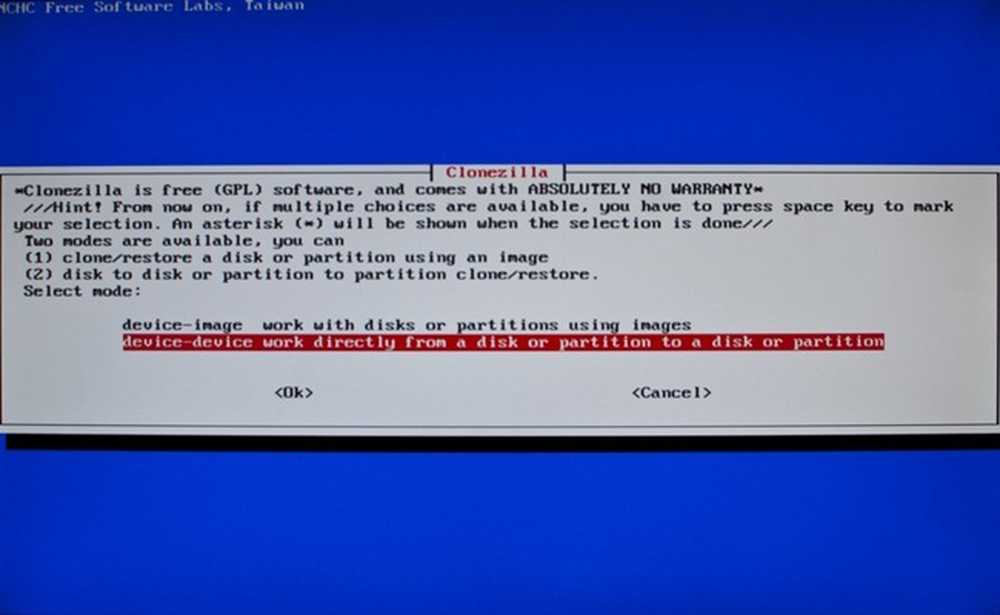
Wybierz "Device-device", aby sklonować jeden napęd na inny i nie pracować z obrazami. Umożliwi to stworzenie idealnego klonu dysku systemowego na dysku USB, ale nie dajmy się wyprzedzić.
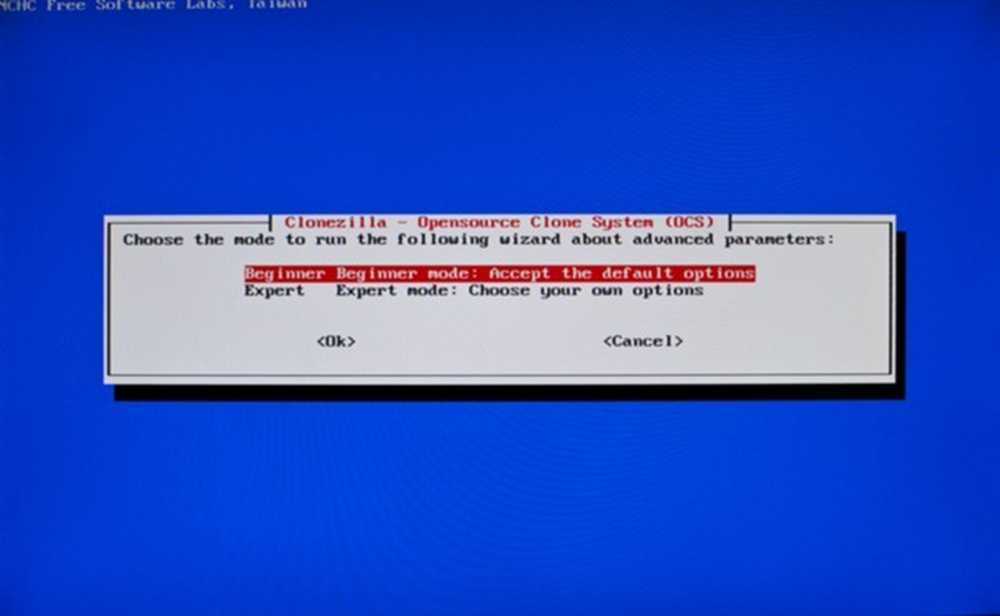
Tryb dla początkujących jest odpowiedni dla prawie wszystkich celów. Nie musisz wchodzić na teren "Expert Mode", chyba że czujesz się odważny (lub już wiesz, co robisz).
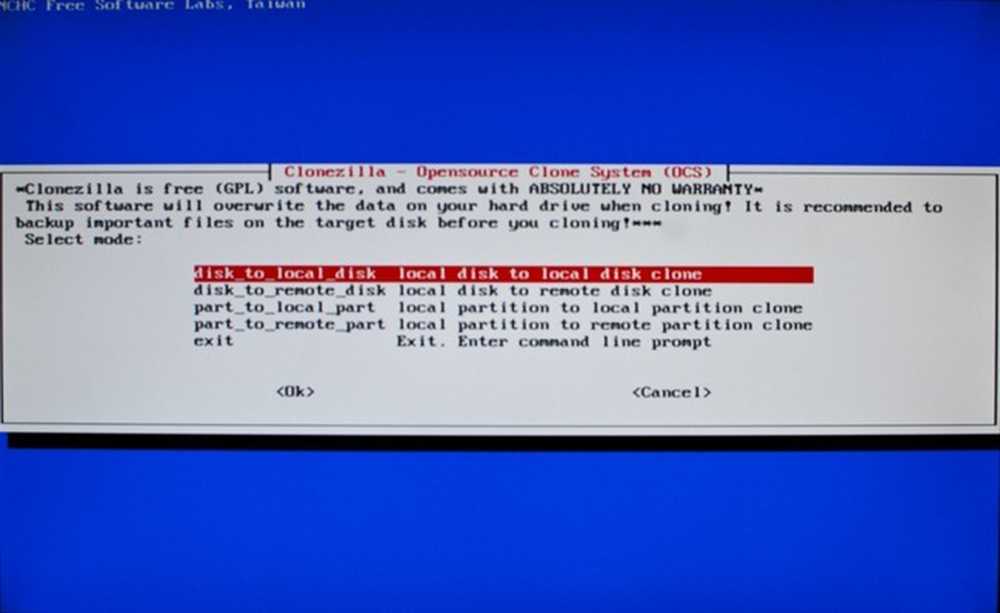
Tutaj możesz wybrać lokalne dyski (napędy podłączone do twojego komputera, wewnętrznie lub przez USB) lub dyski zdalne (napędy LAN lub SSH, dla bardziej zaawansowanych użytkowników). Jeśli chcesz tylko klonować partycje, możesz to również zrobić tutaj za pomocą dwóch opcji "Część do części". Do naszych celów użyjemy "Dysk na dysk lokalny".
(Uwaga autora: Jeśli nie znasz dobrze rozbudowanych partycji systemu Linux lub OS X, prawdopodobnie nie powinieneś klonować tylko jednego z nich. Może się zdarzyć, że nie masz kluczowej partycji lub zamieniasz system operacyjny na inny. bezpiecznie, sklonuj cały dysk, chyba że masz całkowitą pewność, że wiesz co robisz!)
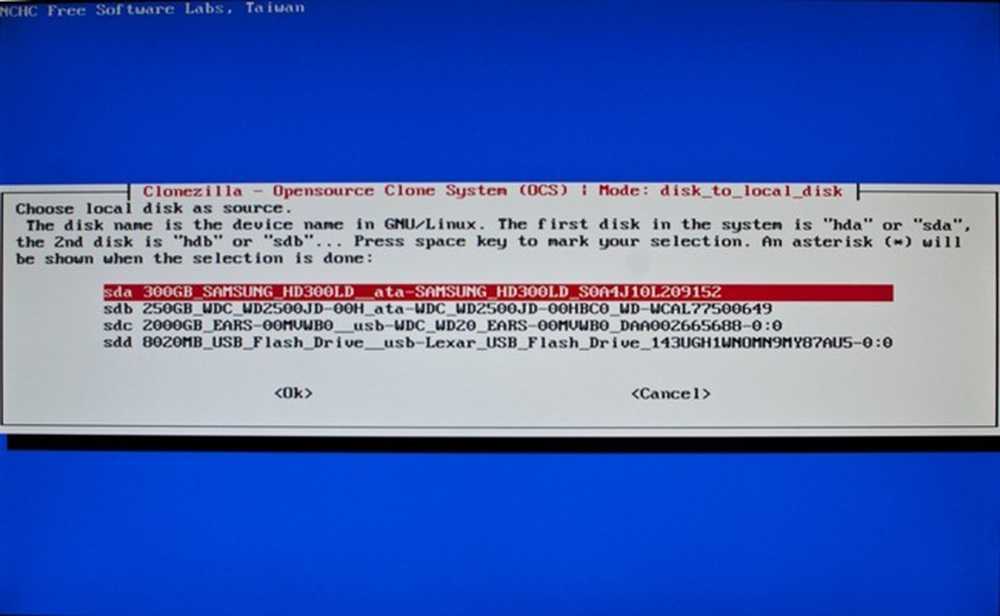
Jeśli masz zainstalowanych wiele dysków, w tym napęd USB, możesz mieć problemy z lokalizacją dysku źródłowego. To jest napęd chcesz sklonować, więc upewnij się, że wybierasz go poprawnie. Należy pamiętać, że Clonezilla jest oparta na systemie GNU / Linux, więc jego nazewnictwo dysków może być nieznane dla tych z nas, którzy nie są użytkownikami Linuksa. (Innymi słowy, nie szukaj swojego C: / drive!)
Prawdopodobnie będziesz musiał polegać na rozmiarze i nazwie marki dysku twardego. W powyższym przykładzie dysk systemowy komputera to dysk Samsung o pojemności 300 GB, który Clonezilla identyfikuje jako sda. Wybierz dysk, który chcesz sklonować, i naciśnij enter.

Drugim wyborem jest miejsce docelowe lub docelowy dysk. Na tym komputerze wybór był oczywisty, ponieważ napęd był 10 razy większy i podłączony przez USB. W zależności od sposobu podłączenia dysków może być mniej lub bardziej oczywiste. Po prostu pamiętaj, że wybierasz źródło po pierwsze, potem przeznaczenie.
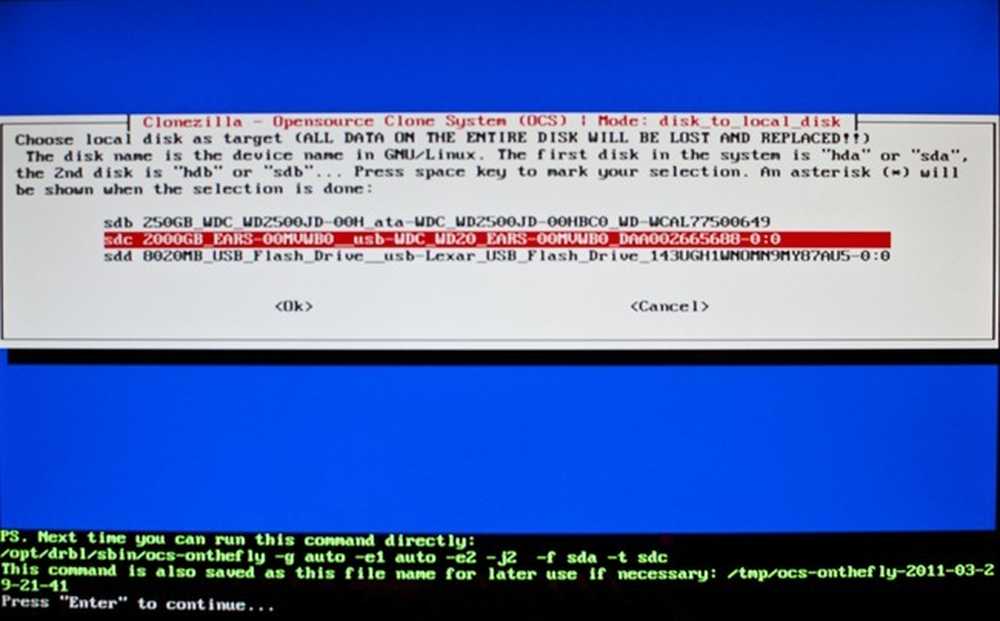
Po uporządkowaniu dysków Source i Destination Clonezilla ma wystarczająco dużo informacji, aby sklonować dysk. Clonezilla oczekuje naciśnięcia klawisza Enter, aby kontynuować, a następnie wydrukować wiele informacji na ekranie.
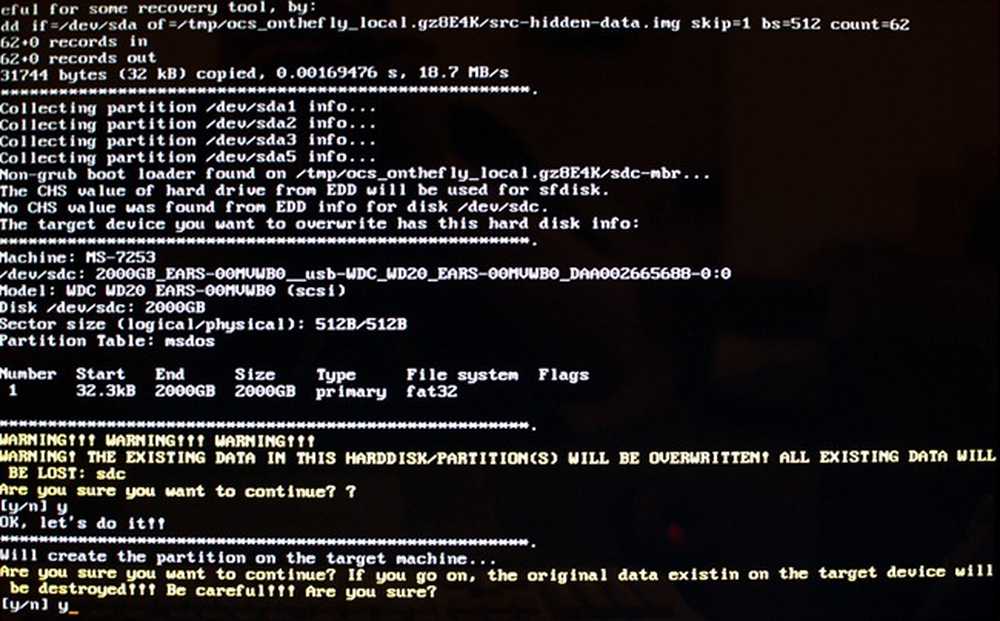
Będziesz mieć dwie możliwości, aby nie dopuścić do zapisania na dysku docelowym, jeśli uważasz, że wybrałeś niewłaściwy. Powinieneś zobaczyć informacje wymienione powyżej w podpowiedzi T / N dla napędu, na który piszesz swój klon, więc sprawdź to i naciśnij Y, aby.
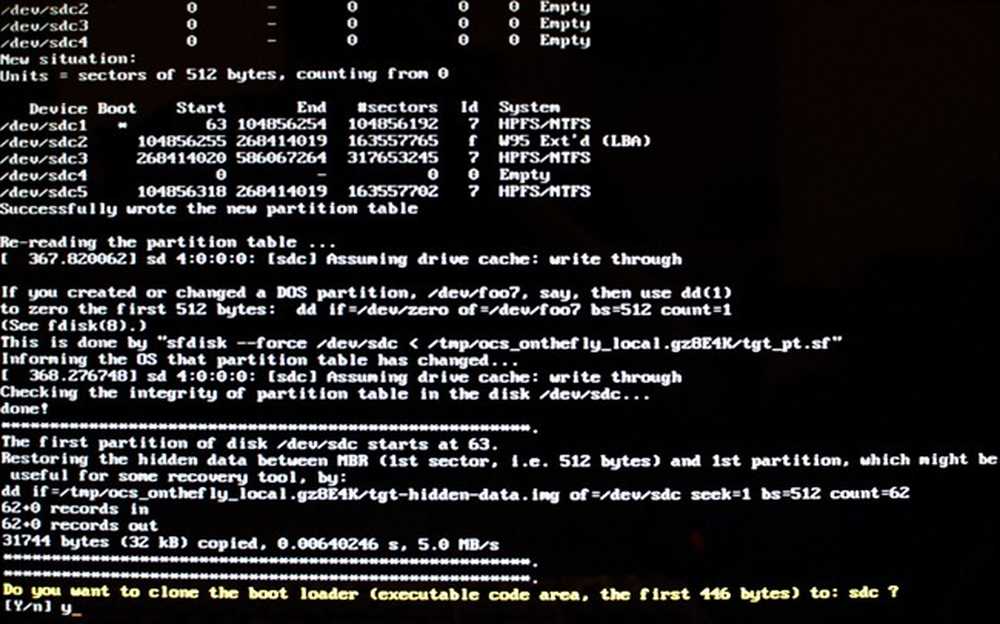
Tutaj masz możliwość sklonowania programu ładującego, który uruchamia twój system operacyjny. Jeśli masz zamiar kiedykolwiek zastąpić dysk systemowy tym nowym, nie będziesz chciał zajmować się konfiguracją bootloadera, sklonuj swój istniejący, wybierając y dla tak.
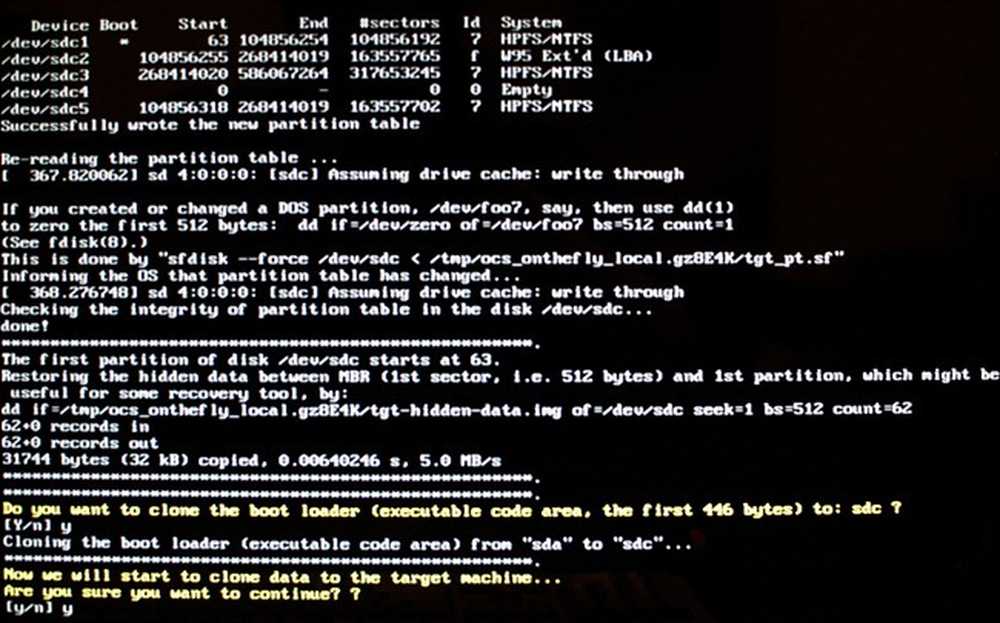
Otrzymujesz ostatnią możliwość wycofania się przed sformatowaniem i zapisaniem docelowego dysku, usunięciem wszystkich danych i zastąpieniem go klonem dysku systemowego. Y za tak, aby kontynuować!
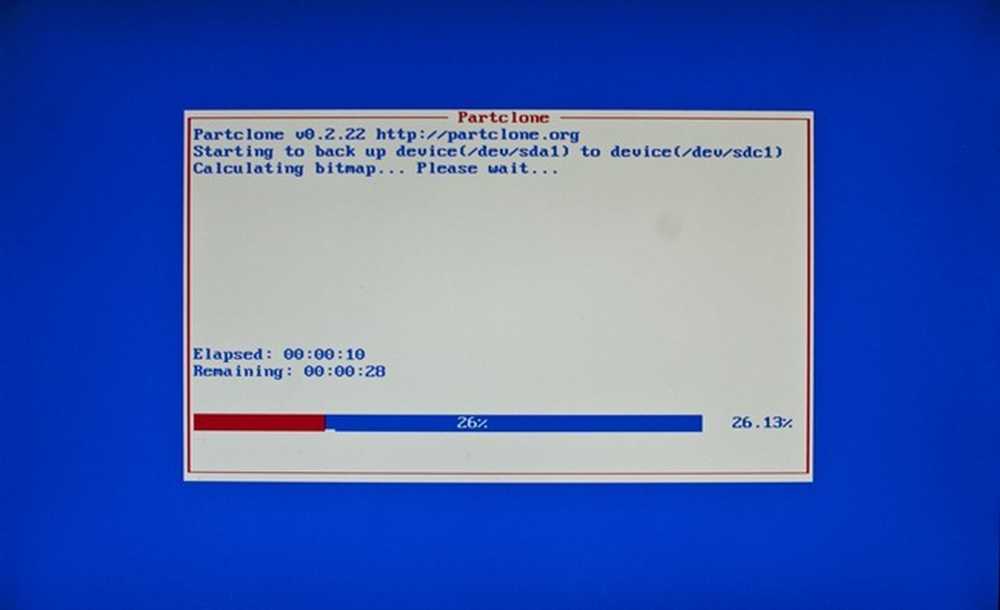
A Clonezilla zaczyna działać swoją magią.
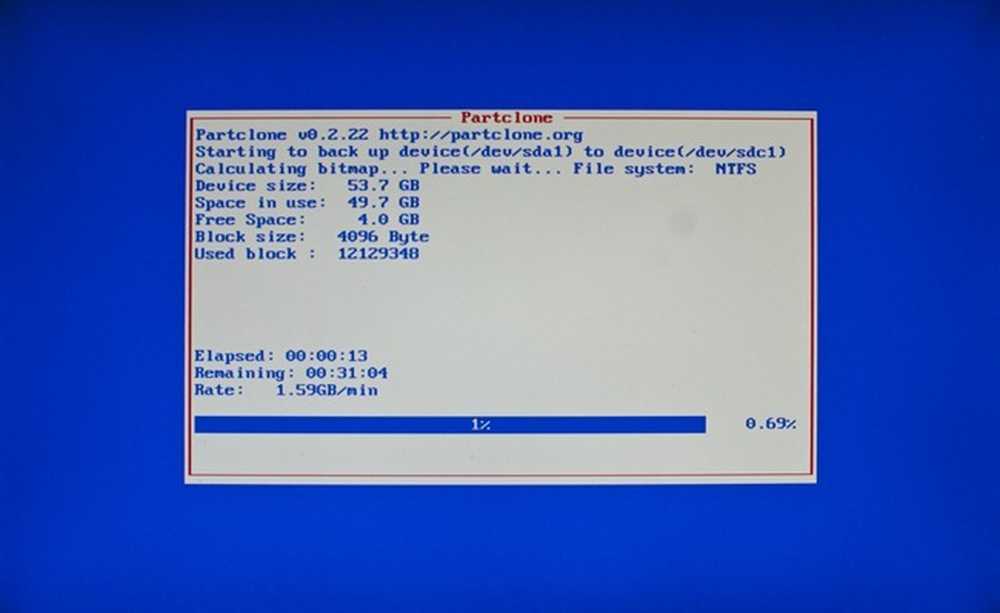
I kontynuuje.
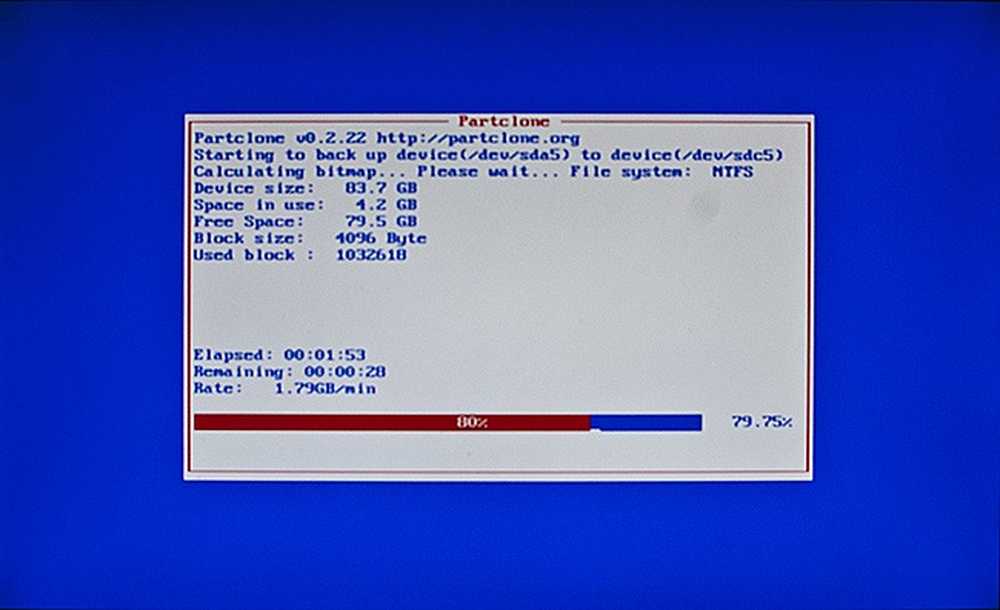
I nadal trwa. Nie oczekuj, że stanie się to szybko, ponieważ stworzenie idealnego klonu systemu operacyjnego i wszystkich partycji może zająć dużo czasu, szczególnie przy prędkościach USB. Przygotuj się na odejście i wróć po godzinie lub dwóch lub trzech, w zależności od wielkości dysku.
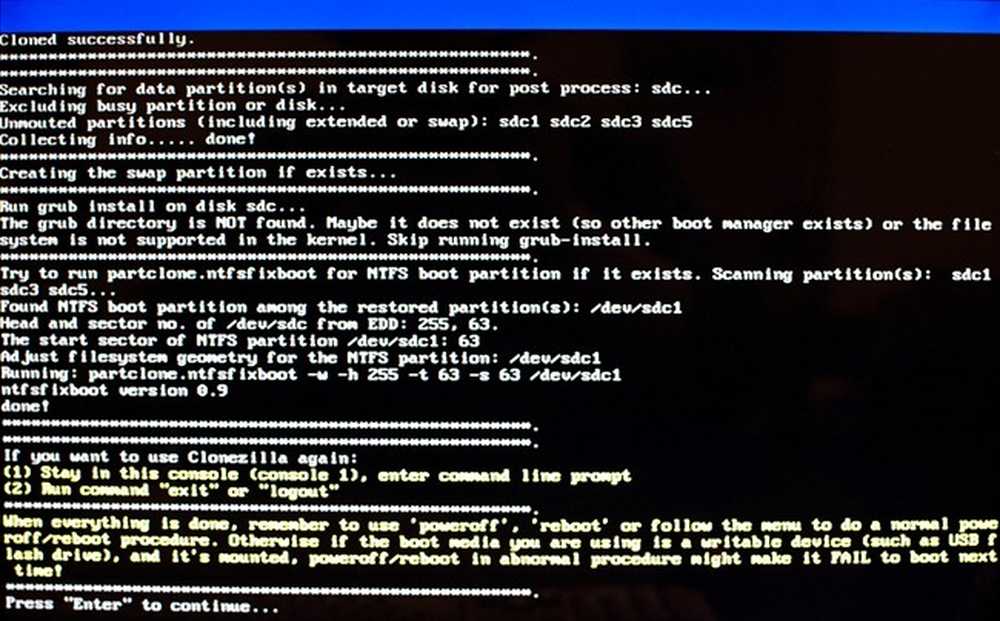
Po zakończeniu klonowania możesz oczekiwać więcej podpowiedzi "Enter to Continue". Stamtąd możesz ponownie uruchomić Clonezillę, aby uzyskać więcej akcji klonowania lub wyłączyć lub ponownie uruchomić komputer.
Uruchamianie nowej (starej) maszyny
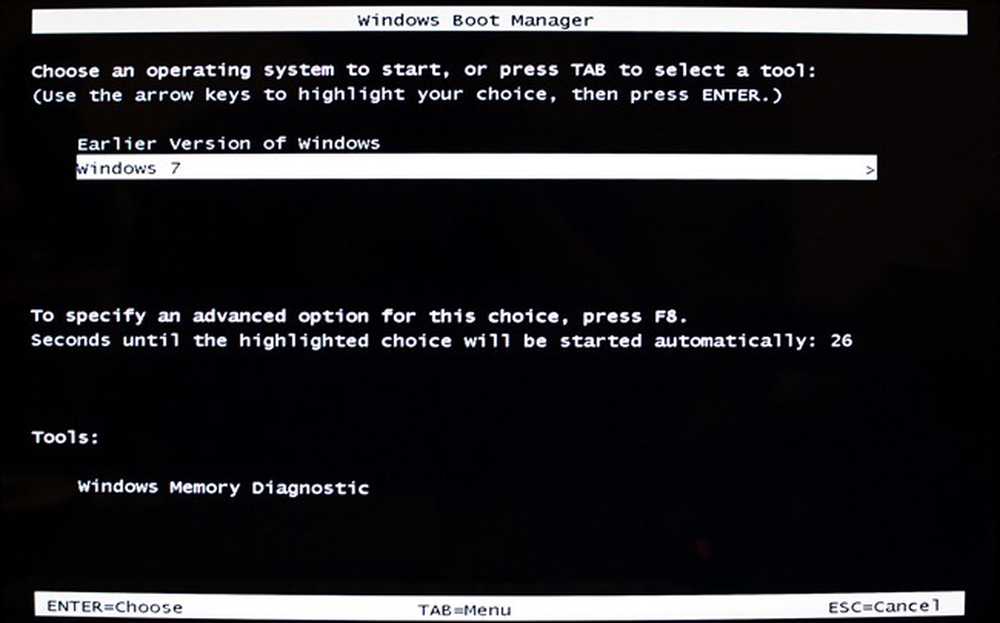
Podekscytowany, aby przetestować swój klon? Zainstaluj nowy dysk systemowy i ustaw BIOS, aby używał go jako podstawowego dysku głównego. Jeśli wszystko pójdzie gładko, twój komputer (przynajmniej twój system operacyjny) nie zorientuje się, że ma w sobie inny dysk. Możesz mieć duży uśmiech na twarzy - nawet najdrobniejsze szczegóły zostały sklonowane, jak ten bootloader szukający "Wcześniejszej wersji systemu Windows".

A twój system operacyjny, czy to Linux, OS X, czy Windows, załaduje się jak normalnie, bez żadnych problemów. Ponownie, zapewnia to, że wszystko poszło gładko i Clonezilla została dopuszczona do prawidłowego wykonywania swojej pracy. Więc gratulacje! Stworzyłeś doskonałą kopię zapasową dysku systemowego, aby zachować ją na deszczowy dzień lub dzień, w którym pęknie dysk twardy. Wszystkie programy, personalizacje i instalacje będą kompletne - jest prawie zbyt piękne, aby mogło być prawdziwe!
Tak szczęśliwy, Światowy Dzień tworzenia kopii zapasowych, wszyscy i dbaj o bezpieczeństwo Twoich danych!
Kredyty graficzne: Computers_0046 przez XLShadow, dostępne pod Creative Commons. Obraz komputerowy wg Rev. Xanatos Satanicos Bombasticos (ClintJCL), dostępne pod Creative Commons. BIOS / UEFI Obraz wg Yatri Trivedi, używane bez pozwolenia, zakładane jako jawna kradzież. Wszystkie inne obrazy autora.




